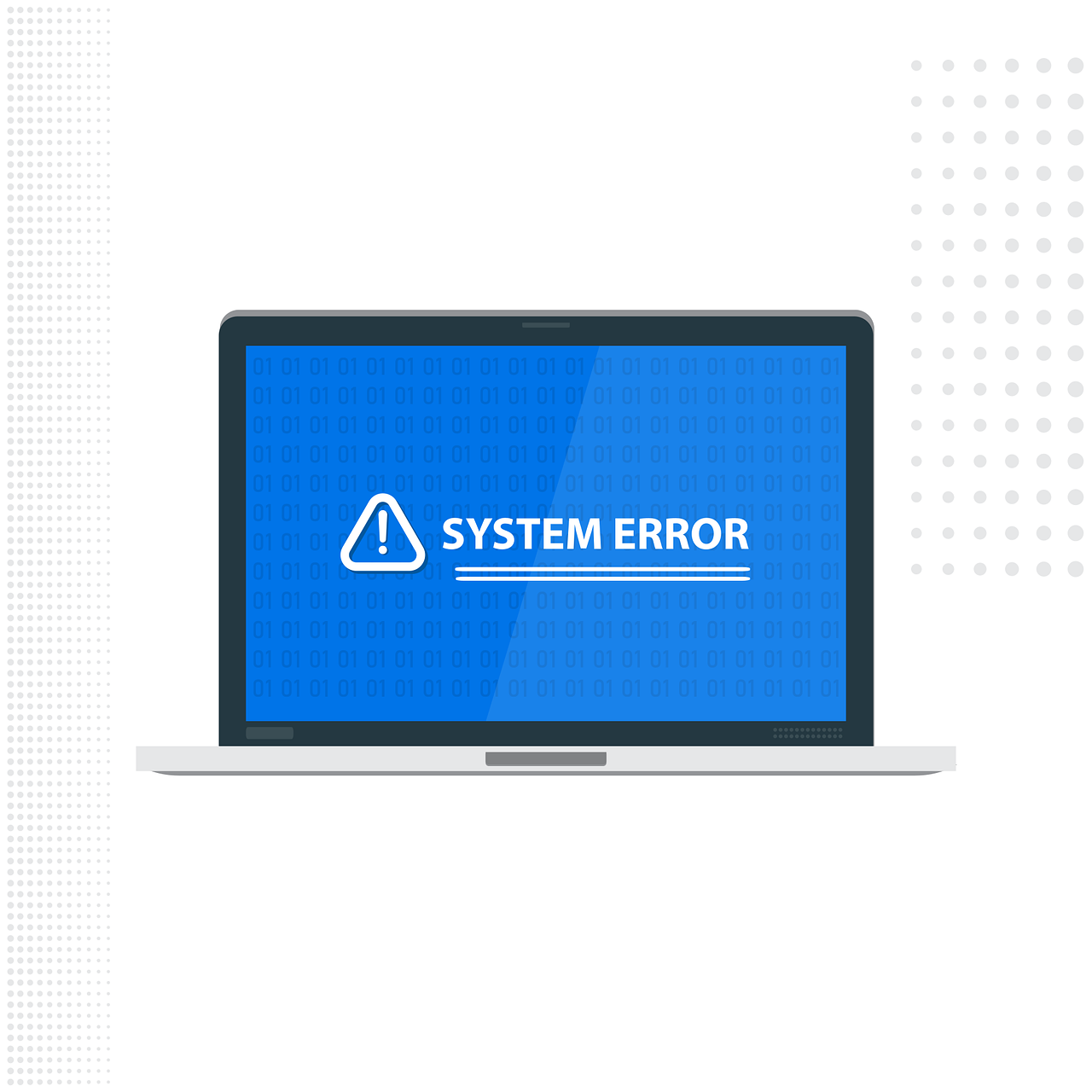Error graphics card driver merupakan pesan error yang biasanya muncul ketika hendak menginstal game di Windows 10 atau 8. Pesan eror ini memberikan informasi kepada pengguna, bahwa driver grafis ini tidak bisa berjalan dengan baik.
Masalah driver grafis sering disertai dengan ketidakstabilan PC. Sering juga menyebabkan penurunan kinerja ketika memainkan video. Untuk mengatasi permasalahan tersebut, ikuti cara-cara mudah di bawah ini
Penyebab Error Graphics Card Driver
Penyebab dari masalah error graphics card driver ini sering sekali sulit untuk ditentukan. Sehingga metode penyelesaian masalah inipun terbilang sangat umum.
Contohnya cara-cara termudah menyelesaikan error graphic card saat hendak menginstal game ini misalnya menjalankan pemecah masalah (troubleshooting). Anda juga bisa mencba melakukan pembaruan Windows ke versi paling baru (upgrade OS).
Masalahnya terkait dengan graphic card driver dan perbarui versinya adalah salah satu cara yang paling ampuh di dalam mengatasi perihal tersebut. Hal ini juga membantu untuk menonaktifkan beberapa efek visual di komputer yang digunakan dengan tujuan mengurangi dampak yang berakibat di video card.
Cara Mengatasi Masalah Error Graphics Card Driver
Masalah error graphics card driver ini menjadi sangat wajar dan sudah banyak yang pernah mengalami perihal tersebut. Sehingga, untuk penyelesaiannya juga sangat bervariasi atau bermacam-macam. Ada beberapa yang digunakan untuk mengatasi permasalahan error graphics card driver, sebagai berikut :
1. Menjalankan Troubleshooter
Meski troubleshooter ini sangat jarang sekali menyelesaikan masalah dengan benar di dalam beberapa kasus. Akan tetapi, banyak juga para pengguna yang melaporkan bahwa menjalankan troubleshooter ini sudah berhasil di dalam menyelesaikan masalah dengan mudah. Hal ini juga mungkin menjadi salah satu metode paling mudah dan bisa dicoba. Maka dari itu, Anda bisa mencobanya dengan metode tersebut.
Untuk Windows 10:
Cari pengaturan Windows 10 di menu start dan klik pada hasil pertama yang ada di bagian atas. Anda juga bisa klik tombol gerigi secara langsung dan berada di bagian bawah kiri menu start. Bahkan, untuk Anda juga bisa klik kombinasi tombol Windows+I untuk membuka secara langsung.
- Masuk ke menu “update and security – troubleshoot – hardware and device” pada perangkat komputer yang digunakan oleh Anda.
- Pastikan juga Anda membukanya dan mengikuti instruksi yang sudah diberikan.
- Periksa untuk melihat apakah masalah sudah teratasi dan apakah pemberitahuan kesalahan masih muncul.
Untuk Pengguna Selain Windows 10:
- Membuka control panel dengan menggunakan tombol start atau dengan klik tombol search di bagian kiri. Biasanya, untuk menu tersebut berada di bagian kiri bawah layar.
- Anda juga bisa menggunakan combo windows key + R dan mengetikkan “control.exe”. Klik juga menu “run” yang juga akan membuka control panel secara langsung.
- Setelah control panel terbuka, maka bisa merubah tampilan ke dalam category dan klik menu “view device and printers” dibawah hardware and sound untuk membuka bagian tersebut.
- Selanjutnya, Anda bisa klik pada kanan device dan memilih menu “troubleshoot”.
- Ikuti semua instruksi yang sudah diberikan.
Pada cara yang satu ini sangat cocok digunakan oleh Anda yang menggunakan perangkat komputer atau laptop selain sistem Windows. Untuk masalah cara atau tahapannya tidak berbeda jauh dengan yang sebelumnya.
2. Install Graphic Card Driver Terbaru
Pada umumnya untuk cara ini merupakan hal yang paling terbaik dan bisa dilakukan untuk menyelesaikan masalah di saat terjadi error graphics card driver. Selain itu, Graphic Card Driver merupakan saluran komunikasi utama antara komputer dengan kartu grafis.
Bahkan, sangat penting untuk melakukan install driver terbaru bagi para pengguna komputer. Pastikan juga Anda melakukan dengan mengikuti beberapa langkah atau tahapan sebagai berikut :
- Klik tombol start menu dengan mengetikkan “device manager”. Sesudahnya bisa memilih dari daftar hasil yang sudah tersedia hanya dengan memberikan klik pertama. Bahkan, untuk Anda juga bisa klik “Windows key + “ untuk memunculkan dialog Run. Ketikkan juga “devmgmt.msc” di kotak dialog dan klik “ok” untuk menjalankannya.
- Karena, di dalam hal ini merupakan video card driver yang ingin dilakukan pembaharuan di komputer. Klik pada bagian display adapter dan klik kanan pada graphic card dan memilih menu “uninstall device”.
- Silahkan ikuti prosedur yang diberikan dengan proses uninstall.
- Selanjutnya, Anda bisa mencari sendiri graphics card yang sesuai. Karena ada beberapa orang yang menggunakan produk intel dan mencari di semua situs resmi. Pastikan, untuk Anda mengunduh graphic card yang terbaru,
- Ketika sudah ditemukan, maka bisa unduh driver tersebut dan jalankan kemudian install seperti biasa.
3. Mematikan Visual Effect
Masalah dengan driver ini mungkin juga menjadi salah satu fakta, bahwa harus menjalankan banyak efek visual untuk komputer yang gagal menjalankannya. Menonaktifkan efek tertentu ini juga tidak akan memberikan dampak besar terhadap kinerja komputer.
Akan tetapi, hal ini bisa digunakan untuk menyelesaikan masalah selamanya. Sebagai berikut ini beberapa tahapan atau langkah bisa dilakukan, ketika mengalami masalah error graphics card driver saat hendak menginstal aplikasi dan game di komputer:
- Klik kanan di entri PC yang biasanya bisa ditemukan pada desktop. Pilih juga menu “properties”.
- Klik menu “advanced system settings” dan masuk ke “tab advanced – performance – settings dan navigasikan ke tab visual effect.
- Sekarang, Anda bisa memilih menu “adjust best performance”.
- Kemudian, klik “apply” dan “ok”.
4. Update Windows ke Versi Paling Baru
Versi baru Windows 10 ini sudah bisa diselesaikan secara mudah dan disebabkan oleh program pihak ketiga. Melakukan pembaharuan sistem operasi ke versi baru ini selalu membantu, ketika berurusan dengan error yang sama dengan pengguna yang telah melaporkan bahwa versi Windows 10 terbaru. Sebagai berikut beberapa langkah atau tahapan yang bisa dilakukan :
- Tekan tombol Windows+I untuk membuka pengaturan di PC Windows. Selain itu, Anda juga bisa mencari menu “settings” dengan menggunakan bilah pencarian yang sudah terletak di taskbar.
- Pada bagian menu “update dan security” bisa memilih “windows update” dan klik “check for updates”.
- Apabila update masih tersedia, maka Windows akan melakukan install secara otomatis. Nantinya, Anda juga akan diminta untuk melakukan restart komputer selanjutnya.
Masih banyak lagi cara untuk menangani masalah error graphics card driver yang bisa digunakan. Akan tetapi, harus diingat lagi tidak semua cara yang ada di halaman internet ini cocok digunakan oleh Anda.
Cara di atas bisa dilakukan ketika Anda mengalami eror saat hendak menginstal game di komputer. Permasalahan pada card driver memang menjadi salah satu masalah paling merepotkan pengguna. Terlebih ketika permasalahan ini membuat Anda tidak bisa menginstal aplikasi atau game yang diinginkan.
Nah, itulah dia penjelasan secara lengkap mengenai beberapa cara mengatasi masalah error graphics card driver. Semoga bisa membantu Anda yang sering mengalami masalah eror ketika hendak menginstal game di komputer!